
word的文档怎么删除最后空白页_word的文档怎么删除最后空白页面
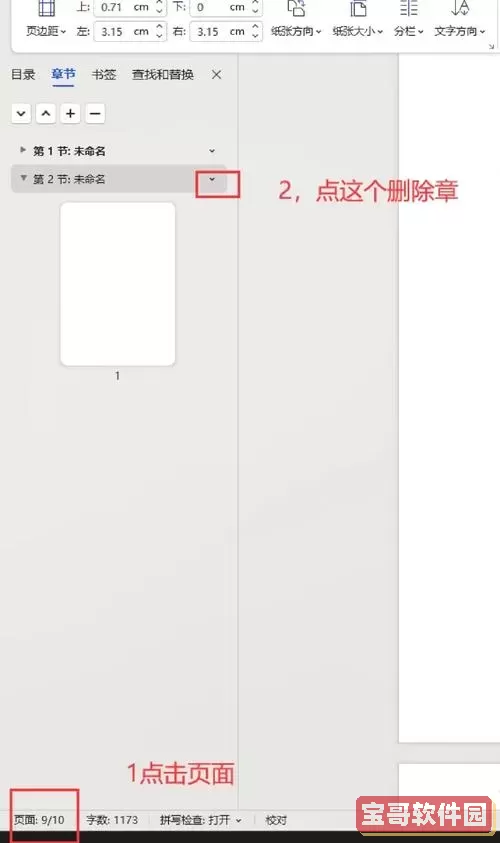
在日常办公和学习中,微软Word作为最常用的文字处理软件,帮助我们完成了大量文档编辑任务。然而,许多用户在编辑Word文档时,经常会遇到一个烦恼问题——文档最后出现了一页空白页,且无法直接删除。这不仅影响文档的美观,也可能导致打印或者提交时不给力。本文将重点介绍在中国地区用户中常见的Word文档删除最后空白页的多种实用方法,帮助你轻松解决这个问题。
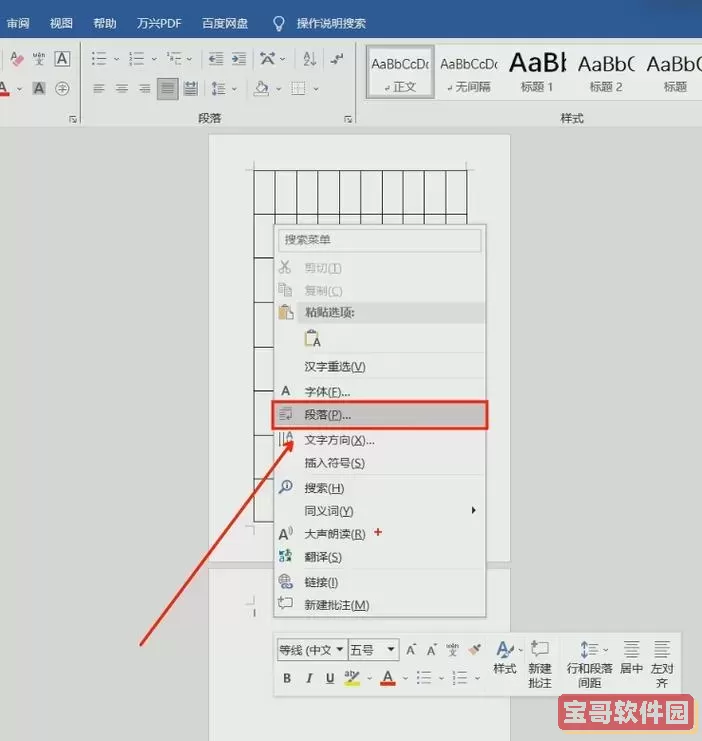
一、为什么Word文档会出现最后空白页?
要解决问题,首先我们需要明确空白页产生的原因。Word中最后的空白页通常不是因为你多写了,而是以下几个原因导致:
1. 段落标记(¶)或者分页符残留。Word在文档末尾通常会保留一个段落标记,很多情况下这个标记无法被直接删除,进而形成空白页。
2. 表格后自带的段落标记。如果文档中包含表格,表格之后会自动添加一个段落,这是分页生成空白页的高发原因。
3. 页面设置问题。页边距、分页符、分节符设置不合理可能导致内容之后自动产生空白页。
4. 分节符。分节符可分割文档的不同部分,不同节的页面设置常常引起空白页的出现。
二、删除Word文档最后空白页的常用方法
下面给出几种实用方法,适用于windows版本Word 2010、2013、2016,2021以及微软365用户:
1. 显示段落标记及隐藏符号,手动删除
步骤:进入“开始”菜单,点击显示/隐藏编辑标记(¶),找出文档末尾的¶符号,确认是否有多余的空段落或分页符,然后用退格键删除这些符号。
注意:如果是表格后的段落,删除时要格外小心,以免破坏表格格式。
2. 调整段落字体大小
在表格后面的空白段落标记上,将其字体大小设置为1磅或更小(甚至1pt),即可将空白页“压缩”掉,看上去就像已经消失。
3. 删除多余分页符或分节符
使用“显示/隐藏编辑标记”后,找出分页符或分节符,将其删除。特别是分节符,它们往往导致奇怪的空白页现象。
4. 调整页面边距
通过“页面布局”中的“页边距”设置,将下边距适当缩小,也可能让空白页消失。
5. 使用“导航窗格”删除空白页
打开“视图”中的“导航窗格”,切换到“页面”标签,找到空白页,选中空白页上的内容,直接按删除键即可。
三、针对含有表格导致的空白页问题的专用解决办法
很多用户发现,文档是因为表格而导致最后空白页无法删除,特别是表格在页末时出现分页问题。这是Word独特的排版机制造成的,下面方法常用:
1. 缩小表格下方的段落标记字体
选中表格后面的空段落,字体大小调为1磅。
2. 选中表格后的段落,打开段落设置,取消“段前段后”间距,行距调为“固定值”,并设置为1磅。
3. 另外,可以尝试将表格最后一行的“段落”属性中勾选“与下段同页”,防止分表出现空白页。
四、其他注意事项
1. 分节符设置
若文档中分节符的页面设置不同,如奇偶页不同,Word往往自动插入空白页,建议统一文档页面设置,避免插入额外空白页。
2. 打印预览时空白页
有时候空白页仅在打印或打印预览时出现,可尝试直接局部打印或者先保存文档为PDF格式,确认空白页是否依然存在。
3. 备份原始文档
在删除空白页过程中,最好先备份文档,防止误删内容导致数据丢失。
五、总结
Word文档最后出现空白页是常见问题,尤其是在中国地区各类办公、教育场景中,经常影响文档的正式呈现效果。为了有效删除最后空白页,应该首先开启显示编辑标记,找清楚空白页由段落标记、分页符还是分节符导致,然后根据具体情况进行删除或调整字体大小、页面边距等操作。对于含表格的文档,采取适当调整段落格式尤为重要。掌握这些技巧,不仅能提高文档编辑效率,还能避免错交空白页带来的尴尬。
希望本文能为广大中国地区的Word用户提供实用的指导,帮助你快速解决最后空白页问题,提升办公效率和文档品质。